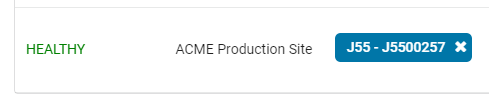- Impresoras PolyJet antiguas
- Alaris30 V1
- Connex260
- Connex350/500
- Eden250
- Eden260
- Eden260V/VS
- Eden330
- Eden350
- Eden350V/500V
- J700 y J720 Dental
- J750/J735
- J750 Digital Anatomy
- Familia Objet24/30 V2
- Familia Objet24/30 V3
- Objet30 V5 Pro y Prime
- Objet260 Connex 1-2-3
- Objet260 Dental/Dental Selection
- Objet350/500 Connex 1-2-3
- Objet1000 Plus
- Materiales PolyJet
- Familia Agilus30
- Materiales biocompatibles
- Material biocompatible transparente MED610
- Materiales dentales
- Materiales dentales TrueDent
- Materiales dentales TrueDent-D
- ABS digital Plus
- DraftGrey
- Elastico Clear/Black
- Alta temperatura
- Soporte PolyJet
- Rigur y Durus
- Tango
- ToughONE™
- Materiales transparentes
- Vero ContactClear
- Familia Vero
- Veroflex
- VeroUltra opaco
- Colores vivos
- Materiales para estereolitografía
- Somos® 9120™
- Somos® BioClear™
- Somos® DMX SL™ 100
- Somos® Element™
- Somos® EvoLVe™ 128
- Somos® GP Plus™ 14122
- Somos® Momentum™
- Somos® NeXt™
- Somos® PerFORM™
- Somos® PerFORM Reflect™
- Somos® ProtoGen™ 18420
- Somos® ProtoTherm™ 12120
- Somos® Taurus™
- Somos® WaterClear® Ultra 10122
- Somos® WaterShed® AF
- Somos® WaterShed® Black
- Somos® WaterShed® XC 11122
Instalación de la puerta de enlace de IoT
Antes de empezar
- Asegúrese de que puede iniciar sesión en GrabCAD Control como administrador.
- Si su cuenta de usuario no está configurada como Administrador, no podrá configurar la puerta de enlace.
- En Impresoras, en el lado izquierdo, asegúrese de que su impresora esté visible.
- Verifique que el ordenador en el que desea configurar la puerta de enlace cumpla los requisitos del sistema y de red requeridos, y que tiene permisos de administrador para el ordenador.
- Si está realizando una reinstalación de un Gateway, deberá descargar un nuevo instalador. Esto garantiza que los certificados estén configurados y registrados correctamente.
Descarga e instalación del Gateway
-
Abra un navegador, vaya a GrabCAD Control en https://company.grabcad.com e inicie sesión. Debe ser administrador de una empresa para continuar. Si se le solicita, seleccione la cuenta de empresa correspondiente y luego seleccione Control.
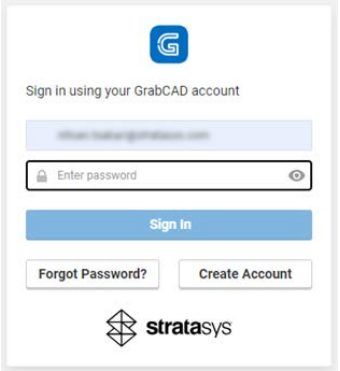
-
En el lado izquierdo de la pantalla, seleccione Impresoras y desplácese hacia abajo hasta la sección Puertas de enlace, donde se enumeran todas las puertas de enlace para la cuenta de la empresa. También es posible que aparezcan impresoras que no tengan una conexión de puerta de enlace.
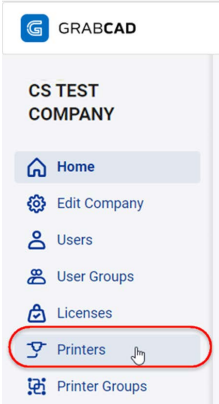
-
Si la impresora no aparece en la lista, escriba su número de serie en el campo Número de serie de la impresora y haga clic en Buscar puertas de enlace.
Si su impresora no está visible aquí y ha verificado que escribió correctamente el número de serie, comuníquese con el soporte de Stratasys. Hay un paso de “pre-registro” que debe realizarse para asociar su impresora a su cuenta de empresa.
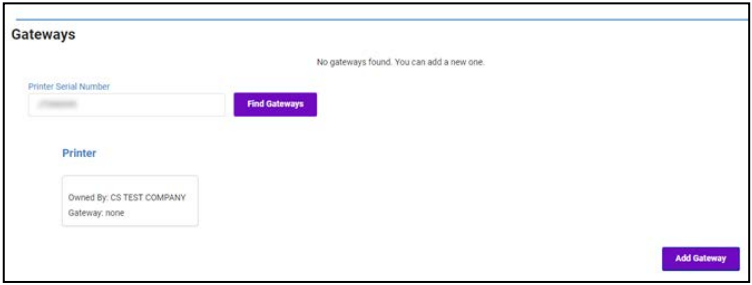
Si ya se ha instalado un Gateway y está visible aquí, puede conectarle más impresoras. Vaya al paso 6.
-
Si no se muestran puertas de enlace, haga clic en Agregar puerta de enlace. Aparece la pantalla Agregar puerta de enlace. Ingrese un nombre para esta puerta de enlace en el campo Nombre del sitio, seleccione la región y haga clic en Crear instalador de puerta de enlace. Regresará a la pantalla Puertas de enlace, donde aparecerá una nueva entrada con la puerta de enlace y se generará automáticamente un archivo de instalación único y específico para ella. Haga clic en DESCARGAR_INSTALADOR y espere a que se descargue el archivo.
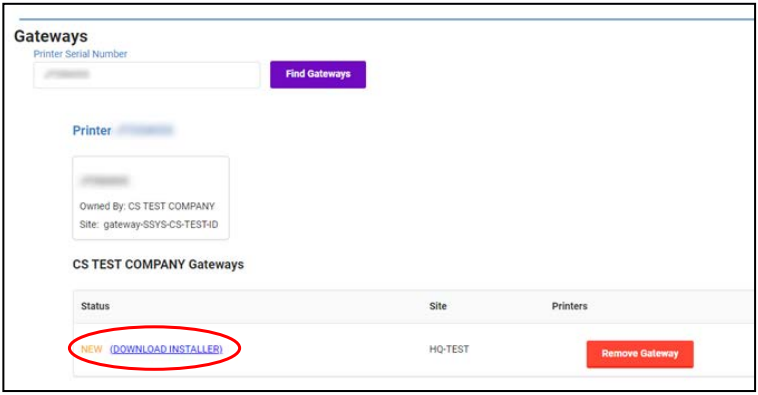
-
Ejecute el archivo de instalación, haga clic en Siguiente y continúe con el asistente de instalación. No cambie ninguna configuración hasta que la instalación se complete correctamente. Cuando se complete la instalación, en Estado, debería aparecer el mensaje Saludable.
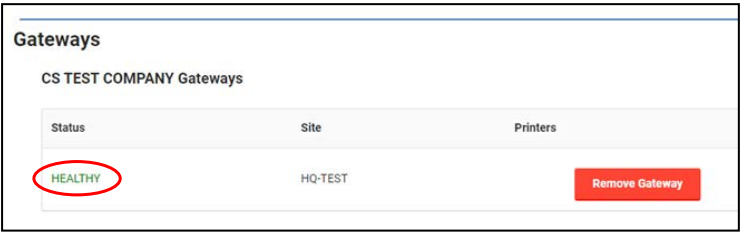
-
Ahora puede conectar la impresora a esta puerta de enlace, utilizando el asistente disponible en la impresora. Una vez que haya conectado su impresora a la puerta de enlace, debería aparecer en la columna Impresoras junto a la puerta de enlace correspondiente.